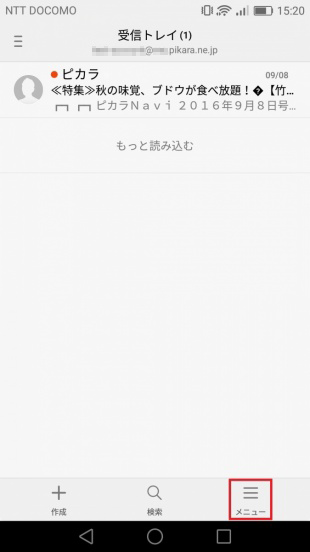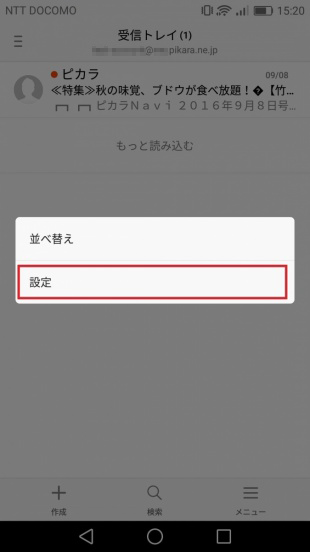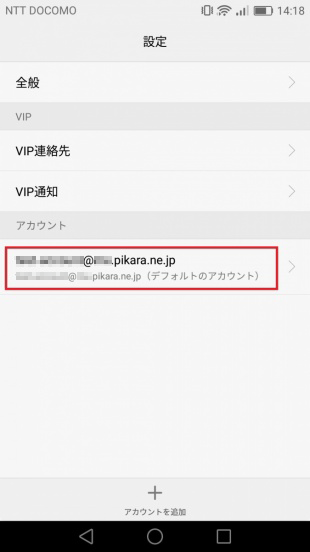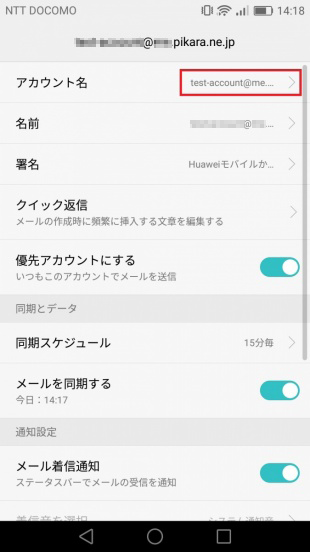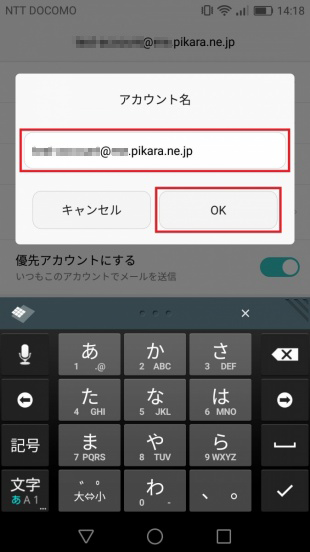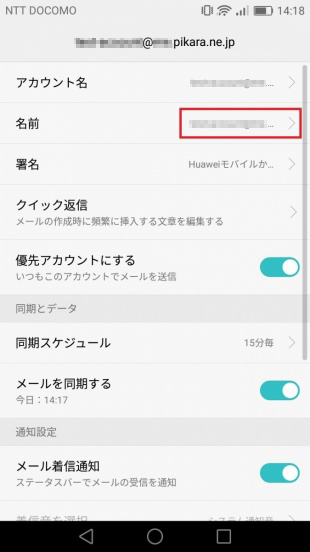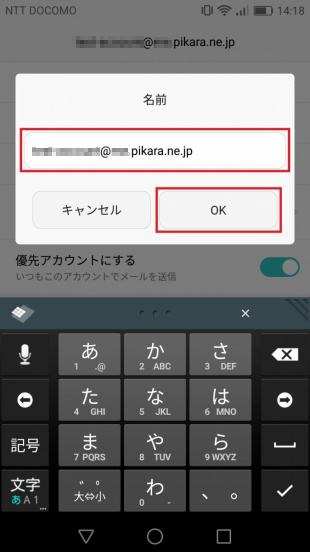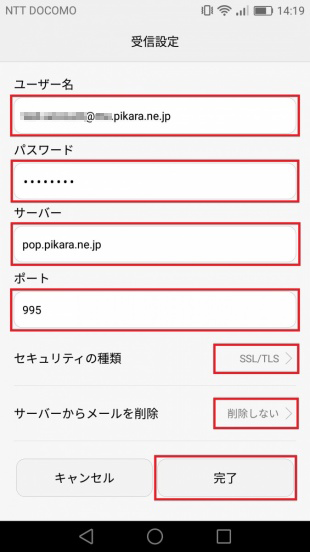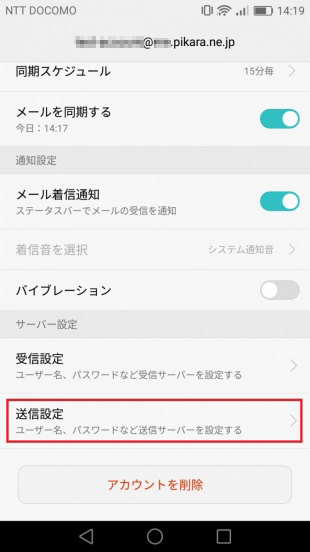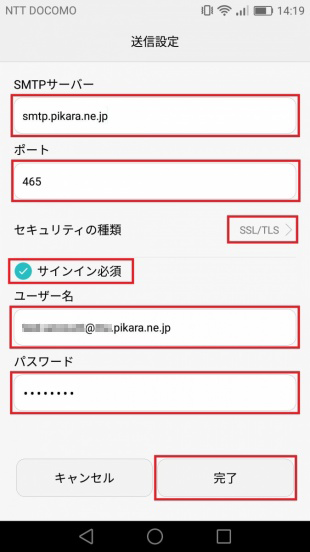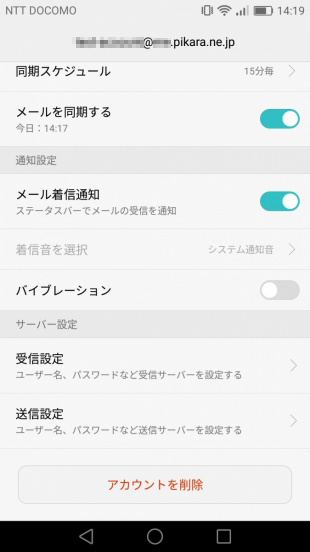ご確認ください
Android のメールではアカウント削除を行うと、
設定情報だけでなく、そのアカウントで送受信した
メールもすべて削除されてしまいますので
(アカウント毎にメールBOXを作成しているため)
ご注意ください。
STEP 1
ホーム画面またはアプリケーションメニューの
【メール】をタップします。
※メールの開き方はご利用の機種によって
異なる場合があります。
STEP 2
【メニュー】をタップします。
STEP 3
【設定】をタップします。
STEP 4
「設定」の画面が表示されますので、
「アカウント」の下の設定したいアカウントを
タップします。
STEP 5
【アカウント名】をタップします。
STEP 6
項目を確認し、【OK】をタップします。
STEP 7
【名前】をタップします。
STEP 8
項目を確認し、【OK】をタップします。
名前
お客さまのお名前・ニックネームなど、
自由に入力することができます。
※ここで入力されたものが
メールの送信者名(差出人名)になります。
STEP 9
【受信設定】をタップします。
STEP 10
各項目を確認し、【完了】をタップします。
ユーザー名
お客さまのメールアドレス
パスワード
メール用パスワード
| <メール用パスワードの確認方法> ・ご契約時に付与されたメールアドレスのもので、変更をされていない場合 「登録完了のお知らせ」に記載しています。 ・ご契約時に付与されたメールアドレスのもので、変更された場合 ・登録完了のお知らせを紛失した場合 ・ご自身で追加された2つ目以降のメールアドレスのもの 「メールパスワードを忘れた場合」をご覧ください。 |
サーバー
pop.pikara.ne.jp
ポート
995
セキュリティーの種類
SSL/TLS
サーバーからメールを削除
削除しない
STEP 11
「送信設定」をタップします。
STEP 12
各項目を確認し、【完了】をタップします。
STMPサーバー
smtp.pikara.ne.jp
ポート
465
セキュリティーの種類
SSL/TLS
サインイン必須
チェック
ユーザー名
お客さまのメールアドレス
パスワード
メール用パスワード
| <メール用パスワードの確認方法> ・ご契約時に付与されたメールアドレスのもので、変更をされていない場合 「登録完了のお知らせ」に記載しています。 ・ご契約時に付与されたメールアドレスのもので、変更された場合 ・登録完了のお知らせを紛失した場合 ・ご自身で追加された2つ目以降のメールアドレスのもの 「メールパスワードを忘れた場合」をご覧ください。 |
STEP 13
「アカウント設定」の画面に戻ります。
これでAndroidのアカウント設定確認方法は終了です。
関連リンクはこちら
このページはお役に立ちましたか?